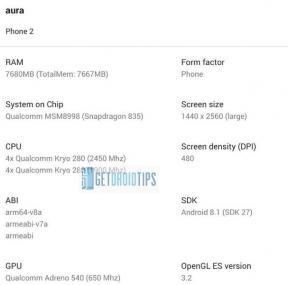Изтеглете и инсталирайте AOSP Android 11 на Realme U1
разни / / August 04, 2021
Реклами
Realme U1 (кодово име: RMX1831) стартира през ноември 2018 г. и работи на Android 8.1 Oreo. В този урок ще ви покажем как да инсталирате AOSP Android 11 на Realme U1 (RMX1831). Наскоро Google пусна най-новата си конюшня Android 11 за широката публика. И с това много OEM производители бързо приеха същото. Първи в редицата бяха Пиксел устройства, които така или иначе бяха в съответствие с очакваните линии. По-късно Google пусна изходния код на AOSP за Android 11, който несъмнено е основната съставка за компилиране на базирани на Android 11 ROM.
Realme U1 се захранва от Octa-core (4 × 2,1 GHz Cortex-A73 и 4 × 2,0 GHz Cortex-A53) с Mediatek Helio P70 (12nm) чипсет, съчетан с 3 / 4GB RAM и 32 / 64GB вградена памет. Той също така поддържа външна карта с памет с до 256 GB microSD. Устройството излезе от кутията с Android 8.1 Oreo под FColorOS 5.2 и подкрепено от 3500 mAh батерия (несменяема). Що се отнася до камерата, устройството има настройка на двойна камера с 13MP + 2MP първични сензори и селфи камера с 25MP обектив. Друга опция за свързване включва 4G-VoLTE, GPS, Glonass, Bluetooth, Mobile Hotspot, акселерометър, сензор за близост и компас. и т.н. Realme U1 се предлага с функция за отключване с лице.
Съдържание на страницата
- 1 Android 11 и неговите функции:
-
2 Как да инсталирате AOSP Android 11 на Realme U1:
- 2.1 Предпоставки
- 2.2 Изтеглете AOSP Android 11
- 2.3 Инсталирайте AOSP Android 11 на Realme U1 (RMX1831)
Android 11 и неговите функции:
Добре, Android 11, 11-тата итерация на Google изглежда подобно на Android 10, но с няколко нови функции и промени. Актуализацията носи история на известията, балони за чат, известия за разговори, записващ екран, нови медийни контроли, интелигентно устройство контроли, еднократно разрешение, подобрена тъмна тема със системата за планиране, предложения за приложения, безжично android автоматично и много Повече ▼. За повече информация вижте нашата статия Поддържан списък за Android 11, Списък с потребителски ROM на Android 11, най-добрите функции на Android 11, и много други.

Реклами
Как да инсталирате AOSP Android 11 на Realme U1:
С такъв дълъг списък с екстри, които можете да предложите, без съмнение ще искате да изпробвате AOSP Android 11 на Realme U1 (RMX1831). Но преди да изброим стъпките за инсталиране, моля, преминете през раздела за предварителни условия. Уверете се, че вашето устройство отговаря на всички споменати изисквания. След това преминете през работните функции и списъка на известните проблеми, присъстващи в този ROM. След като преминете през всички раздели с изискванията, можете да продължите със стъпките за инсталиране.




Свързани публикации:
- Списък на най-добрите персонализирани ROM за Realme U1 [Актуализирано]
- Как да инсталирате TWRP Recovery на Realme U1 и да го изкорени
- Изтеглете и инсталирайте AOSP Android 10 Q за Realme U1
- Изтеглете и инсталирайте Lineage OS 17.1 за Realme U1 на базата на Android 10 Q
- Как да инсталирам Stock ROM на Realme U1 [Фърмуер на Flash файл]
- Често срещани проблеми и поправки на Realme U1 - Wi-Fi, Bluetooth, камера, SIM и др
Предпоставки
- Тествано само на Realme U1 (RMX1831)
- Първо и най-важно, създайте a пълно архивиране на устройството.
- Следващия път активирайте USB отстраняване на грешки на вашия Realme U1. Това ще направи вашето устройство разпознаваемо от вашия компютър в режим ADB. Така че преминете към Настройки> Всичко за телефона> Докоснете Build Number 7 пъти> Върнете се в Настройки> Система> Разширени> Опции за разработчици> Активиране на USB отстраняване на грешки.

- Вашето устройство също трябва да има отключен буутлоудъра. Ако не сте го направили, обърнете се към нашето подробно ръководство за Как да отключите Bootloader на Realme U1.
- След това ще трябва да инсталирате TWRP Recovery на вашето устройство. Това ще е необходимо за мигане на AOSP Android 11 на вашия Realme U1. Можете да се обърнете към нашия изчерпателен урок за това как Инсталирайте TWRP Recovery за Realme U1.
Изтеглете AOSP Android 11
Преди да изтеглите файла на фърмуера, има доста важно да се спомене. Трябва да използвате само подходящия доставчик и фърмуер на вашето устройство със стабилна ROM.
Изтегляния
Реклами
Havoc OS: Линк за изтегляне
OS CrDroid: Линк за изтегляне
DotOS: Линк за изтегляне
POSP ROM: Линк за изтегляне
Изтегли Android 11 Gapps
След като изтеглите горните файлове, прехвърлете го на вашето устройство. След това продължете със стъпките по-долу, за да инсталирате AOSP Android 11 на вашето устройство Realme U1 (RMX1831).
Внимание
Преди да започнем с тази процедура, силно ви препоръчвам да създадете резервно копие на хранилището на вашето устройство и всичките ви файлове, съхранени на вашето устройство. Освен това се препоръчва да следвате стъпките, споменати в тази публикация, много внимателно, за да избегнете трайни повреди или да оградите вашето устройство. Ако нещо се обърка, авторът или GetDroidTips не носи отговорност за това.
Инсталирайте AOSP Android 11 на Realme U1 (RMX1831)
- Свържете вашето устройство към компютър чрез USB кабел. Уверете се, че USB отстраняването на грешки е активирано.
- След това преминете към папката с инструменти на платформата, въведете CMD в адресната лента и натиснете Enter. Това ще стартира командния ред.

- Изпълнете командата по-долу в прозореца на CMD, за да стартирате устройството си към TWRP Recovery:
adb рестартиране възстановяване
- Сега преминете към раздела за изтриване и форматирайте системата, данните и кеша. Извършете плъзгане надясно, за да завършите формата.

TWRP Начало - Сега е време да включите AOSP Android 11 ROM на вашия Realme U1. За това преминете към Инсталиране, изберете ZIP файла на AOSP ROM и извършете плъзгане надясно, за да инсталирате файла.
- Ако искате и Google Apps, тогава трябва да го включите в този случай. Отидете на Install, изберете GApps ZIP файла и извършете плъзгане надясно, за да мигате този файл.
- Когато това приключи, можете да рестартирате устройството си. Насочете се към Рестартиране и изберете Система.

Вашето устройство вече ще се зареди с новоинсталираната операционна система. С това завършваме ръководството за това как да инсталирате AOSP Android 11 на Realme U1. Имайте предвид, че първото зареждане може да отнеме известно време и може да се наложи да настроите устройството си от нулата.
Освен това, след като инсталирате ROM, споделете мнението си за същото в раздела за коментари. Закръгляване, ето някои iPhone Съвети и трикове, Съвети и трикове за компютър, и Съвети и трикове за Android че и вие трябва да проверите.
Реклами Xiaomi Mi Mix 3 5G (andromeda) стартира през февруари 2019 г. Телефонът излезе от кутията...
Реклами Последна актуализация на 6 септември 2020 г. в 00:01 ч. Philips S260 стартира през 2019 г....
Реклами Последна актуализация на 13 юли 2018 г. в 20:41 ч. Някога сте се чудили как можете да инсталирате най-новата Android...